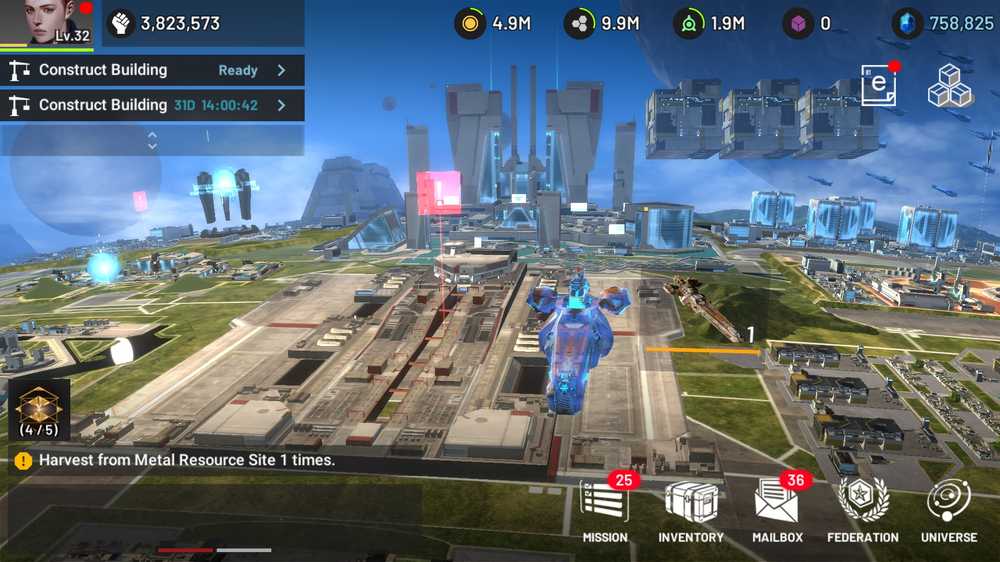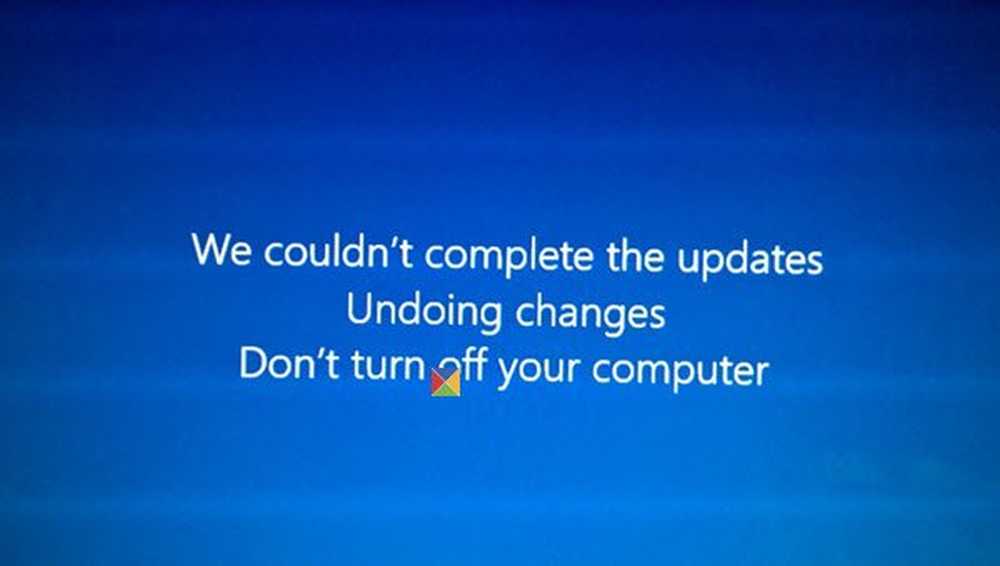Es konnte keine Verbindung zum Update-Dienst in Windows 10 hergestellt werden

Wenn Sie versuchen, Ihren Windows 10-Computer zu aktualisieren, erhalten Sie jedoch eine Nachricht Es konnte keine Verbindung zum Update-Dienst hergestellt werden. Wir versuchen es später erneut. Sie können jetzt nachsehen, ob dies nicht funktioniert. Stellen Sie sicher, dass Sie mit dem Internet verbunden sind Hier sind ein paar Dinge, die Sie versuchen könnten, um das Problem zu beheben.

Obwohl dieses Problem hauptsächlich dann auftritt, wenn Sie über keine gültige Internetverbindung verfügen, kann dies auch aus keinem Grund der Fall sein. Wenn Sie auf dasWiederholen“, Erhalten Sie die gleiche Fehlermeldung auf Ihrem Bildschirm.
Wir konnten keine Verbindung zum Update-Service herstellen
1] Führen Sie die Windows Update-Problembehandlung aus
Öffnen Sie Windows-Einstellungen> Update & Sicherheit> Problembehandlung. Microsoft hat auf dieser Seite verschiedene Probleme mit Ihrem Computer behoben. Sie können die verschiedenen Problemlösungen ausführen, um verschiedene Probleme zu beheben. Unter ihnen finden Sie die Windows Update-Problembehandlung. Klicke auf Führen Sie die Problembehandlung aus Taste.

Es öffnet sich ein Fenster und Sie müssen den Anweisungen auf dem Bildschirm folgen.
2] Ausführen der Internetverbindungs-Problembehandlung
Stellen Sie sicher, dass Sie über eine gültige Internetverbindung verfügen. Wenn Sie sich nicht sicher sind, versuchen Sie, eine Webseite in einem beliebigen Browser zu öffnen, und prüfen Sie, ob die Seite geladen wird. Öffnen Sie als Nächstes die gleiche Problembehandlungsseite in den Windows-Einstellungen und führen Sie das aus Problembehebung für Internetverbindungen. Es wird versucht, alle Probleme zu beheben, die mit Ihrer Internetverbindung zusammenhängen. Wenn Sie der Meinung sind, dass kein Problem mit der Internetverbindung besteht und Windows Update weiterhin Fehler anzeigt, können Sie auch versuchen, die Internetverbindung zu ändern.
3] Starten Sie den Windows Update-Dienst neuSuchen Sie im Suchfeld der Taskleiste nach "Dienste". Öffnen Sie das Fenster "Services Manager" und ermitteln Sie die Windows Update Bedienung. Doppelklicken Sie darauf, um das Feld Eigenschaften zu öffnen. Sie sehen den Status entweder als ausgeführt oder als gestoppt.

Wenn es gestoppt ist, müssen Sie auf klicken Start Taste.
Wenn es läuft, müssen Sie auf klicken Halt und die auf der Start Schaltfläche, um den Dienst neu zu starten.
Stellen Sie sicher, dass die folgenden Dienste ebenfalls ausgeführt werden:
- Remote Procedure Call
- Intelligenter Hintergrund Transfer Service.
4] Ändern Sie den DNS-Server
Ändern Sie den DNS-Server und sehen Sie. Art ncpa.cpl im Suchfeld und drücken Sie die Eingabetaste. Klicken Sie mit der rechten Maustaste auf das Symbol Ihres Netzwerks und wählen Sie Eigenschaften.
Wählen Sie die Registerkarte Netzwerk. Klicken Sie unter Diese Verbindung verwendet die folgenden Elemente auf Internetprotokollversion 4 (TCP / IPv4), und klicken Sie dann auf Eigenschaften.
Klicken Sie auf "Erweitert" und wählen Sie die Registerkarte "DNS" aus. Wenn dort DNS-Server-IP-Adressen aufgeführt sind, notieren Sie sie zur späteren Verwendung und entfernen Sie sie aus diesem Fenster. OK klicken.
Zum Google Public DNS, Wählen Sie Folgende DNS-Serveradressen verwenden aus. Wenn im bevorzugten DNS-Server oder im alternativen DNS-Server IP-Adressen aufgeführt sind, notieren Sie diese zur späteren Verwendung.
Ersetzen Sie diese Adressen durch die IP-Adressen der Google DNS-Server: 8.8.8.8 und 8.8.4.4.
Starten Sie die oben ausgewählte Verbindung neu.
5] Windows Update-Komponenten zurücksetzen
Wenn nichts hilft, müssen Sie möglicherweise die Windows Update-Komponenten zurücksetzen und sehen, ob dies für Sie funktioniert.
Hoffe, dass etwas hilft.
Mehr hier: Windows Update kann nicht installiert werden.